На вкладке Отчеты Roistat собирает все данные по визитам, заявкам, и сделкам, зафиксированные счетчиком Roistat и загруженные из подключенных рекламных каналов и CRM:
Инструмент Отчеты позволяет:
- Смотреть статистику по бизнес-показателям для любого уровня отчета: детализация вплоть до ключевого слова.
- Формировать отчеты по любым срезам в несколько кликов.
- Отслеживать изменения показателей на графике.
- Считать показатели по разным моделям атрибуции и сравнивать их значения за разные периоды.
- Выделять отчеты разными цветами и сортировать их в общем списке.
- Скачивать отчеты в формате Excel и давать другим сотрудникам доступ для просмотра.
Работать с отчетами можно как в интерфейсе Аналитики, так и через API.
Вы можете посмотреть примеры использования отчетов в обучающем видео.
Отчеты с графиками отображаются на отдельных вкладках. Количество отчетов в Аналитике не ограничено. Вы можете создать свой отчет или использовать стандартные отчеты: Основной, По домену, По посадочной странице, По дате продажи, Неэффективные ключевые слова, Воронка статусов, Нецелевые источники, Мобильные устройства, Новые клиенты, Отчет по продажам и доплатам.
Как создать отчеты в Microsoft Access за 10 минут
Отчет – это таблица, состоящая из строк и столбцов. Строки – это уровни отчета, т.е. параметры визитов и сделок, по которым составляется статистика. Столбцы – это бизнес-показатели. Чтобы создать простейший отчет, нужно выбрать, какие уровни и какие показатели вы хотите увидеть в отчете. Это можно сделать при создании или настройке отчета:
Вы также можете выбрать период отчета: это может быть произвольный отрезок времени или один из стандартных периодов – Сегодня, Вчера, 7 дней, 30 дней, 90 дней, Год, Все время:
Некоторые показатели в отчете подчеркиваются красным или зеленым цветом. Красным подчеркивается худший показатель в столбце, а зеленым – лучший:
Вы можете построить отчет при любом количестве визитов.
Создание и настройка отчета¶
Шаг 1. Выберите шаблон отчета¶
Кликните по названию текущего отчета и нажмите Создать отчет:
Выберите шаблон отчета и нажмите кнопку Продолжить:
Шаг 2. Добавьте группировку и настройте фильтр¶
Группировки¶
Группировки (или срезы) – это параметры визитов, заявок и сделок, по которым можно рассчитать статистику:
- Рекламные источники;
- UTM-метки (для группировки доступны только стандартные UTM-метки);
- Время визита, заявки и продажи: час, день месяца, день недели, неделя, месяц; Почему при группировке по времени некоторые сделки попадают в группу «Неизвестно»? При выборе этого типа группировки в отчете Аналитики в каждом периоде группировки (часы / дни месяца / дни недели / недели / месяцы) отображаются только те сделки, по которым последний визит совершен в соответствующий период группировки. Если за указанный в настройках отчета период есть сделки, последний визит по которым совершен не в период группировки, они отображаются в группе Неизвестно. Например: группировка по дням, период отчета – 31 июля, поэтому в отчете всего один период группировки – 31 июля. В Неизвестно попали сделки, созданные 31 июля, но последний визит по ним был не 31 июля. Почему при группировке по дате заявки не отображаются данные по визитам? Для оценки эффективности маркетинговых каналов необходимо использовать группировку по дате визита, а не по дате заявки. Это связано с тем, что визит не всегда конвертируется в заявку в тот же день. Если выбрать группировку по дате заявки, данные по визитам не будут отображаться, так как конверсия канала может оказаться выше или ниже реального значения. Пример 1: клиент совершил первый визит 27.09 и оставил заявку 28.09. Если выбрать группировку по дате заявки, этот визит не попадет в отчет за 27.09, несмотря на то, что он привел к заявке. Можно сделать ложный вывод о том, что реклама 27.09 оказалась неэффективной. Пример 2: выбрана группировка по дате заявки – 28.09. В отчет попали 15 заявок: 5 заявок оставили клиенты, совершившие визит 28.09, 10 заявок – клиенты, совершившие визит 27.09. Может показаться, что все эти заявки принесла реклама 28.09. Однако если выбрать группировку по дате визита, станет понятно, что реклама 27.09 привела больше визитов, которые в итоге сконвертировались в заявки.
- География: страна, регион, город;
- Устройство и браузер;
- Сделки: статус, причина отказа, менеджер, страница заявки (страница, которую посетитель открывал последней перед тем, как оставить заявку), способ создания заявки, цикл сделки; Как отображать количество заявок по каждому способу создания заявки Если вы хотите использовать способ создания заявки как показатель в отчете, а не группировку: 1. В CRM настройте передачу способа создания заявки через дополнительное поле сделки. 2. Создайте пользовательские показатели, показывающие количество заявок для каждого возможного значения данного поля. Например, если в поле с системным названием order_field_5 передаются значения Звонок и Почта, создайте числовые показатели по следующим формулам: и . О том, как узнать системное название дополнительного поля и создать пользовательский показатель, читайте в статье Пользовательские показатели в разделе Дополнительное поле сделки. 3. Добавьте созданные показатели в отчет, чтобы видеть количество заявок по каждому способу создания заявки. Для чего нужна группировка «Цикл сделки»? Группировка Цикл сделки позволяет узнать, в какой по счету день с момента создания заявки состоялись продажи. В отчет попадают только те сделки, которые были созданы в указанный в настройках отчета период. Количество дней, недель или месяцев всегда округляется в меньшую сторону. Например, если между созданием заявки и продажей прошло 3 дня и 20 часов, сделка попадет в группировку со значением 3 дня.
- События, настроенные в разделе События;
- Параметры Roistat (метки roistat_param);
- А/Б тесты, настроенные в разделе А/Б-тестирование;
- Страница перехода: источник, домен источника, блок показа, позиция показа, поисковый запрос; Что означает группировка «Блок показа»? Блок показа – это позиция показа объявления Google Ads. В отчете по этой группировке отображаются значения вида 1t1, 8t1, 10t3 и т.п., где первая цифра – номер страницы выдачи, буква в середине – расположение на странице (t – показ над результатами поиска, o – ниже результатов поиска), цифра в конце – позиция в выдаче. Например, значение 8t1 расшифровывается так: страница 8, показ над результатами поиска, позиция 1.
- Посадочная страница и домен;
- Товары: наименование, бренд, вариант, категория;
- Дополнительные поля сделки.
После настройки группировки нажмите Продолжить.
Как за 5 минут сформировать отчет в 1С. Способ № 2 (СКД)
Примеры группировки
Группировка по менеджерам:
Группировка по посадочным страницам:
Ограничения группировок¶
По рекламному источнику
Для рекламного канала SEO в группировке Источник (уровень 3) не отображаются значения поисковых запросов. Это связано с техническими ограничениями со стороны поисковых сервисов.
При группировке по дате заявки не отображаются данные по визитам. Для оценки эффективности маркетинговых каналов необходимо использовать группировку по дате визита, а не по дате заявки. Это связано с тем, что визит не всегда конвертируется в заявку в тот же день. Если выбрать группировку по дате заявки, данные по визитам не будут отображаться, так как конверсия канала может оказаться выше или ниже реального значения.
Пример 1: клиент совершил первый визит 27.09 и оставил заявку 28.09. Если выбрать группировку по дате заявки, этот визит не попадет в отчет за 27.09, несмотря на то, что он привел к заявке. Можно сделать ложный вывод о том, что реклама 27.09 оказалась неэффективной.
Пример 2: выбрана группировка по дате заявки – 28.09. В отчет попали 15 заявок: 5 заявок оставили клиенты, совершившие визит 28.09, 10 заявок – клиенты, совершившие визит 27.09. Может показаться, что все эти заявки принесла реклама 28.09. Однако если выбрать группировку по дате визита, станет понятно, что реклама 27.09 привела больше визитов, которые в итоге сконвертировались в заявки.
В группировках по Товарам отображаются только метрики, связанные с товарами.
- Не отображаются показатели, связанные с маркетинговыми расходами:
- Расходы;
- ROI;
Также не отображается информация по звонкам (например, показатель Уникальные звонки).
Это объясняется тем, что расходы за визиты и дополнительные поля сделки не связаны друг с другом и в таком виде не сопоставимы.
Рассмотрим пример, в котором группируется отчет по дополнительному полю сделки Тип клиента (в CRM это розница или оптовые продажи). По каналу Яндекс.Директ было 1000 визитов, за которые заплатили 300 рублей (расходы) и получили 100 сделок. Из этих 100 сделок рассмотрим 10, у которых тип клиента – розница, и попробуем подсчитать расход только для них.
Для этого нужно из 300 рублей расходов определить сумму, потраченную на привлечение этих 10 сделок. В Яндекс.Директе оплата производится за клики, и невозможно определить, какой тип клиента был у визитов, которые не привели к сделкам. Поэтому невозможно определить расходы на привлечение сделок с определенным типом клиента. Следовательно, расходы для сделок, сгруппированных по полю Тип клиента, подсчитать невозможно.
Обратите внимание: Способ создания заявки – группировка в Roistat по дополнительному полю сделки. Это значение может быть привязано только к сделке, а не к визиту.
- Название дополнительного поля – roistat, число, содержит UTM;
- Значение дополнительного поля – пустая строка, адрес электронной почты, дата с временем, URL, JSON, содержит UTM, число больше 1000, строка длиннее 1000 символов, содержит больше 10000 вариантов значений.
Вы можете использовать в качестве группировок отчёта поля с датой без времени. Если ваша CRM по умолчанию отправляет значения дат в формате yyyy-mm-dd hh:mm:ss (в карточке сделки такое значение будет выглядеть как 2023-04-22 13:43:12 или 2023-04-22 00:00:00 ), рекомендуем воспользоваться экспериментальной возможностью Укажите ID полей CRM с датами, в значениях которых необходимо обрезать время для построения отчёта по указанным полям.
Невозможность группировки данных с числом больше 1000 связана с тем, что такая группировка будет неинформативна из-за большого количества строк.
Фильтрация данных¶
Чтобы в отчете использовать не все данные по группировке, а только определенную их часть, можно ограничивать данные с помощью специальных фильтров:
Фильтровать данные можно по тем же параметрам, по которым создаются группировки. Подробнее – в статье Фильтры данных.
Шаг 3. Выберите показатели и модель атрибуции¶
Выберите показатели, которые вы хотите видеть в отчете, и модель атрибуции для них. Модель атрибуции – это набор правил, по которым рассчитывается ценность каждого визита внутри цепочки визитов заявки. Подробнее – в статье Модели атрибуции.
Чтобы добавить показатель, нажмите кнопку , чтобы удалить – нажмите .
Чтобы узнать информацию о показателе, нажмите кнопку :
По умолчанию отчет Аналитики строится по дате создания сделки – в отчете отображаются все сделки, созданные за указанный в настройках отчета период. Вы можете настроить построение отчета Аналитики по дате продажи сделок.
Вы можете создавать собственные показатели и использовать их в отчете. Это может пригодиться, если есть дополнительные данные, которые нужно учитывать при расчете показателя. Подробнее – в статье Пользовательские показатели.
Шаг 4. Сохраните отчет¶
Дайте отчету название и выберите цвет отчета для более удобной навигации в общем списке. Также вы можете выбрать папку, в которую нужно поместить отчет (по умолчанию созданные отчеты добавляются в папку Добавленные отчеты). Нажмите кнопку Сохранить отчет:
Например, вы можете выбрать красные оттенки для одной группы отчетов, а синие – для другой. Это поможет быстрее ориентироваться в списке отчетов:
Редактирование и удаление отчета¶
Изменение отчета¶
Чтобы изменить отчет, нажмите на иконку в виде шестерни:
Нажмите Сохранить отчет, чтобы сохранить изменения. Если вы изменяете один из стандартных отчетов, напротив названия отчета появится пометка Изменен. Вы можете в любой момент вернуться к изначальной версии отчета — для этого перейдите в настройки отчета и нажмите Сбросить настройки отчета:
Удаление отчета¶
Чтобы удалить отчет, перейдите в настройки отчета и нажмите кнопку Удалить:
Нельзя удалить стандартный отчет.
Изменение доступа к отчету¶
Владелец проекта может разрешить доступ к отчету другим пользователям и отправить им ссылку. При этом разным сотрудникам можно давать доступ к разным отчетам. Это пригодится в случае, если вы хотите отправить ссылку на сделку своему сотруднику, не предоставляя ему доступ ко всему проекту.
Доступ к отчету по ссылке может выдавать только владелец проекта.
Чтобы разрешить публичный доступ к отчету по ссылке, в правом верхнем углу кликните по иконке Поделиться, активируйте соответствующую опцию и скопируйте сформированную ссылку:
Также можно выдать доступ по ссылке только определенным пользователям Roistat. Для этого разрешите публичный доступ к отчету, а затем включите опцию Разрешить доступ ограниченному списку пользователей и добавьте email-адреса пользователей Roistat, которым нужно выдать доступ. Если по ссылке перейдет пользователь, не указанный в списке, отчет не откроется.
Смотреть отчет смогут только зарегистрированные пользователи Roistat. Они не смогут менять настройки отчета, добавлять метрики и просматривать список сделок, но смогут изменять период.
При необходимости вы можете открыть доступ к сделкам – для этого включите опцию Разрешить доступ к списку сделок. При этом будет доступен только общий список сделок:
Если вы также хотите открыть доступ к просмотру деталей по каждой сделке (например, информацию о клиенте и историю его сделок), активируйте опцию Разрешить доступ к карточкам сделок. При этом также должен быть разрешен доступ к списку сделок.
Если нужно отозвать доступ, передвиньте переключатель Разрешить публичный доступ к отчёту обратно. При повторном включении будет создана новая ссылка для отчета.
Выделение цветом¶
Выделяйте отчеты разными цветами, чтобы визуально делить их по группам в общем списке:
Для этого в настройках отчета в разделе Цвет кликните по квадрату с цветом и выберите нужный цвет в палитре или введите HEX-код в поле ввода:
Добавление в Избранное¶
Чтобы иметь быстрый доступ к наиболее полезным отчетам, добавьте их в группу Избранные отчеты, нажав на иконку звезды рядом с названием отчета:
Каждый пользователь может настроить себе отчеты индивидуально для каждого проекта.
Навигация по отчетам и создание папок¶
Кликните по названию отчета, чтобы раскрыть меню навигации по отчетам. Чтобы быстро найти нужный отчет, воспользуйтесь поиском:
По умолчанию доступны папки Стандартные отчеты, где содержатся все предустановленные отчеты, и Добавленные отчеты, где содержатся отчеты, которые вы создали самостоятельно.
Вы можете создать собственную папку для быстрой навигации по собственным категориям отчетов. Для этого нажмите Создать папку:
В созданные папки можно добавлять как собственные, так и стандартные отчеты. Чтобы добавить отчет в папку, перетащите его мышью:
Ограничения отчетов¶
Ограничения отчета по статусу сделки¶
В отчетах с группировкой по статусу сделки отображаются только те статусы, в которых есть хотя бы одна сделка. Например, в CRM есть статусы Новая, В работе, Договор, Ожидает оплаты, Оплачено. Сделки есть только в статусах Новая, В работе и Оплачено. В отчете Аналитики вы увидите статистику для статусов Новая, В работе и Оплачено, а статусы Договор и Ожидает оплаты отображаться не будут.
Ограничения при расчете показателей¶
НДС, Комиссия и Скидка из настроек рекламного канала (Интеграции → Рекламный канал → Дополнительные настройки) учитываются только в отчетах с группировкой по рекламному каналу.
Показатель Уникальные посетители не отображается в строке Итого. На данный момент его значение можно посмотреть только отдельно для каждого канала.
Ограничения при неоплате тарифа¶
Статистика в отчетах доступна только за оплаченные периоды, за исключением тестового тарифа: по нему ограничений на просмотр отчетов нет. Если тариф не оплачен, Roistat продолжит собирать данные, но они будут доступны только после оплаты тарифа.
Что это значит? Предположим, что сегодня 10 июня. Допустим, что с 17 по 30 апреля у вас был тестовый период, а май – оплачен. Тогда при выборе периода 17 апреля – 31 мая отчет будет доступен. Однако для периода 17 апреля – 10 июня на странице отчета вы увидите такое сообщение:
Нажмите Оплатить, чтобы перейти к пополнению баланса (вы перейдете в раздел Баланс и тариф). После оплаты вы увидите данные за весь выбранный период.
Посмотреть, по каким дням не было списаний по тарифу, можно в разделе Баланс и тариф → История платежей:
Название канала в таблице при ручном заполнении поля roistat¶
Если поле roistat в сделке заполняется вручную (например, для оффлайн-источников), а не автоматически номером визита, то название введенного рекламного канала в таблице отчета отображается в нижнем регистре. Например:
Источник: help-ru.roistat.com
9 продуктов для создания дашбордов
Для решение клиентских задач мы постоянно ищем способы сделать лучше. И очень часто сделать лучше значит сменить продукт. Поэтому мы постоянно анализируем рынок различных nocode-решений. Мы решили поделиться накопленными знаниями о такой важной задаче как построение аналитических дашбордов.
Open Source-инструменты
Расскажем об Apache Superset и Preset, Metabase, Redash, Tipboard, Grafana и Kibana.
Apache Superset
Работает на Python
Apache Superset входит в The Apache Software Foundation и считается одним из лучших Open Source проектом для построения дашбордов.
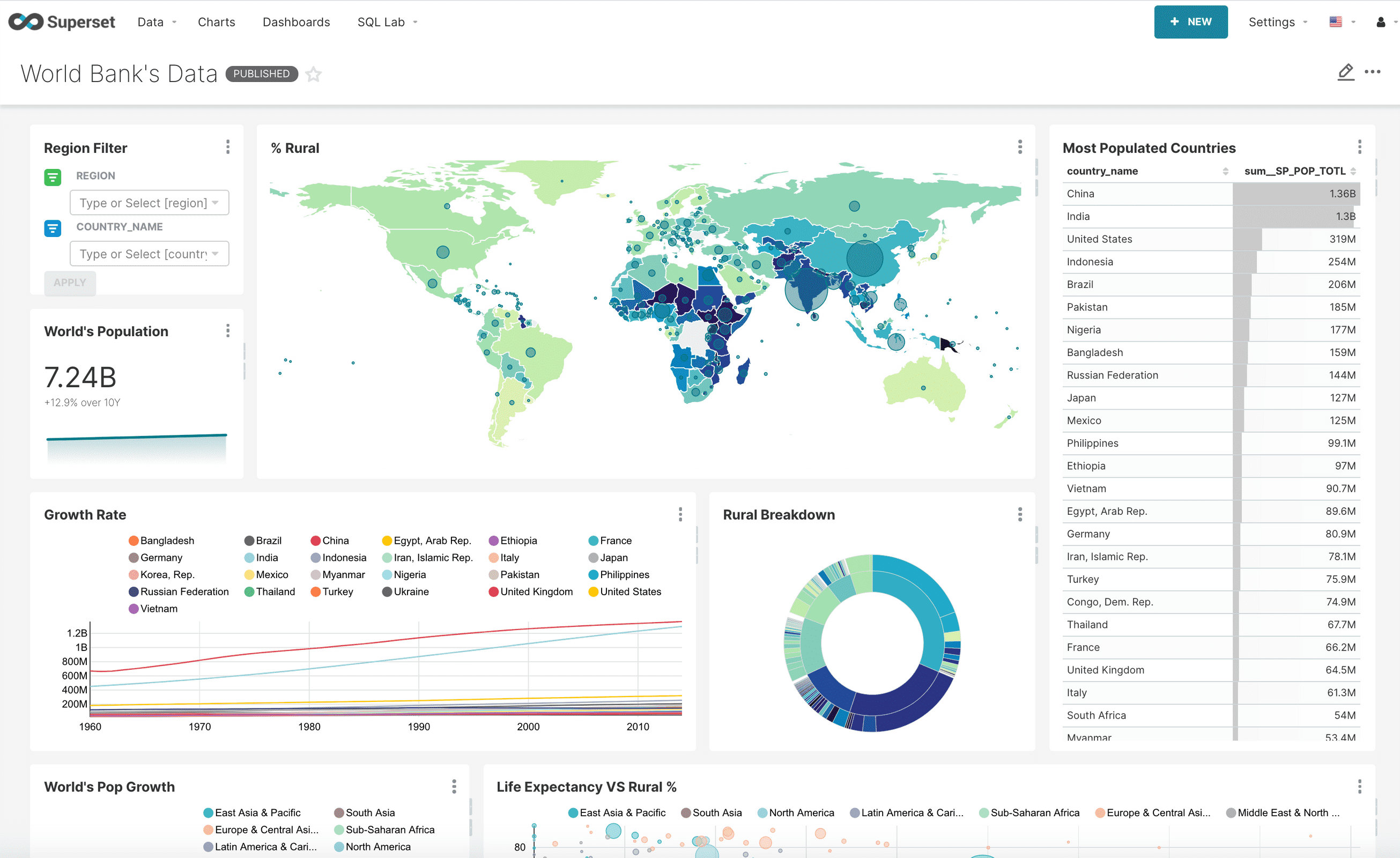
Плюсы
- Огромный выбор баз данных для сводки данных (от классических до самых редких для российского рынка).
- Большой выбор настроек, которые влияют на работу приложения.
- Шаблонизация SQL-запросов с помощью Jinja и Python позволяет строить запросы любой сложности используя макросы.
- Мультиязычность интерфейса.
- Удобный SQL-редактор запросов, похожий на playground.
- Устанавливается на собственные сервера компании
- Большой выбор графиков. Работают на базе разработки другой Apache-компании.
- Мощная настройка прав на базе ролей. Расширяемая модель безопасности, которая позволяет настраивать очень сложные правила, определяющие, кто может получить доступ к тем или иным функциям продукта и наборам данных.
- Интеграция с основными механизмами аутентификации (база данных, OpenID, LDAP, OAuth).
- Возможность делать скриншот каждого графика или дашборда в целом.
- Возможность открывать embed-доступ к дашборду по публичной ссылке.
- Удобная настройка фильтров и работа с ними.
- Есть система уведомлений.
Минусы
- Для развертывания приложения нужен опытный DevOps специалист, даже в случае установки через docker.
- Необходимость установки программных пакетов для баз данных которые не поддерживаются из коробки (по умолчания доступны драйвера только для SQLite). Остальные пакеты находятся здесь. Есть вероятность, что установка необходимого драйвера отработает с первого раза 🙂
- Тяжело вносить изменения в программный код и интерфейс приложения, необходимо перечитать тонну документации, и может быть вам повезет 🙂
- Слабая кастомизация графиков, хотя Echarts достойный продукт и имеет возможность глубокой настройки графиков.
- Нефункциональный экспорт данных, только самый минимум.
Preset
Работает в облаке на Python
Preset.io— дочерний продукт Apache Superset. По сути, это тот же самый Apache Superset, только в облаке. Если вы хотите ближе познакомиться с Superset, и нет времени заниматься DevOps-разворачиванием Superset, то бесплатный тариф preset.io — то что нужно, чтобы понять возможности продукта.
Плюсы
- Огромный выбор баз данных для сводки данных, от классических до самых редких для российского рынка.
- Шаблонизация SQL-запросов.
- Мультиязычность интерфейса.
- Удобный SQL-редактор запросов, похожий на playground.
- Большой выбор графиков.
- Мощная настройка прав на базе ролей.
- Возможность делать скриншот каждого графика или дашборда в целом.
- Есть система уведомлений.
Минусы
- Невозможно вносить изменения в программный код и интерфейс приложения.
- Слабая кастомизация графиков.
- Нефункциональный экспорт данных, только самый минимум.
Metabase
Работает на Java
Metabase считается ближайшим конкурентом Superset по популярности. Позиционируется как удобный инструмент для аналитики любым сотрудником компании.
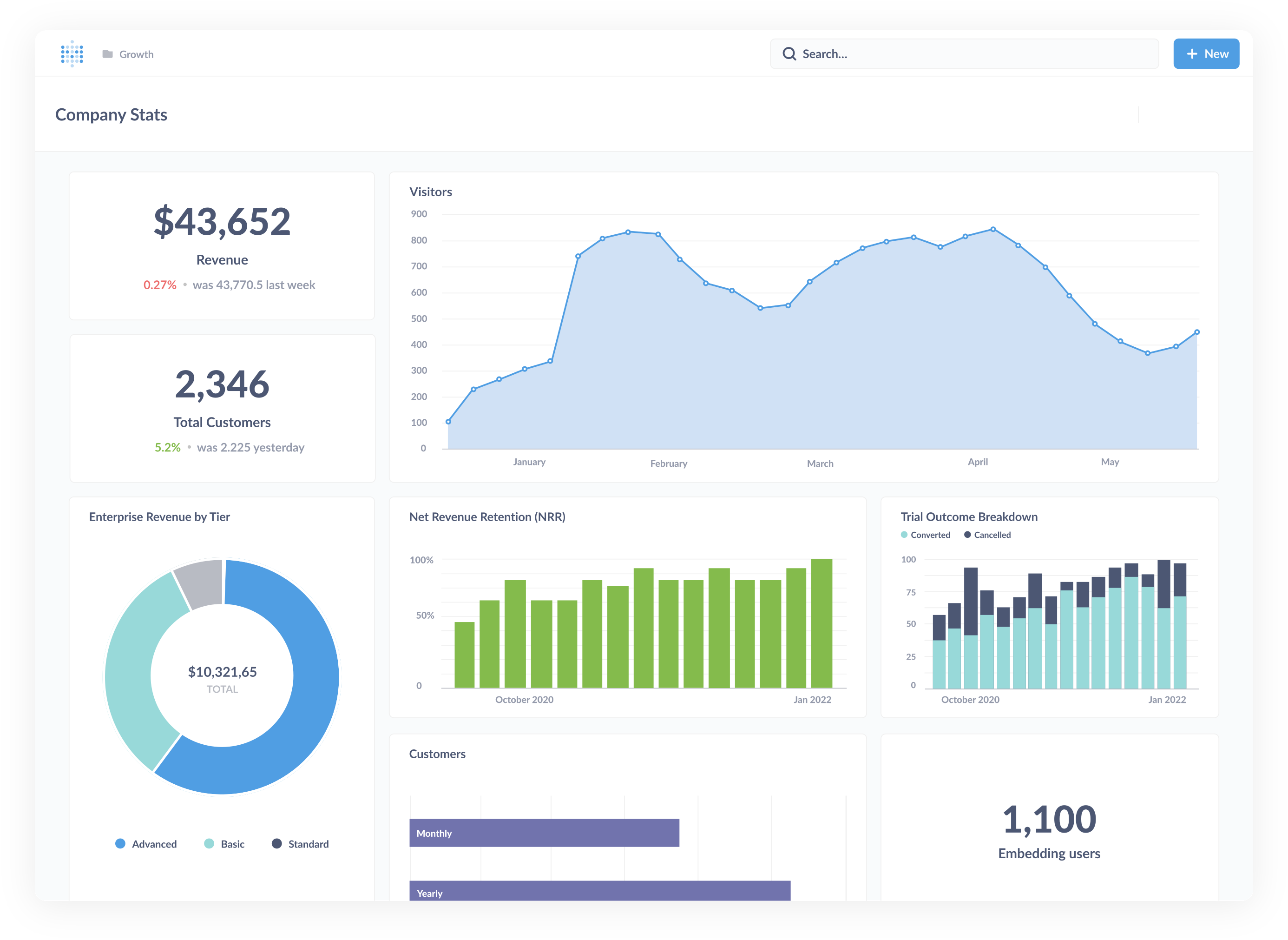
Плюсы
- Большой выбор баз данных для сводки данных (от классических до самых редких для российского рынка).
- Хорошая подборка цветовых схем, есть пастельные тона.
- Простая установка на основе документации.
- Удобный интерфейс для построения запросов (будет особенно актуально для людей, плохо знакомых с SQL), при этом для опытных пользователей есть возможность писать запросы руками.
- Возможность встраивания embed-графиков на другие сайты.
- Наличие автоматизированных отчетов.
- Гибкая настройка прав пользователей.
- Мультиязычность.
- Автоматический создание дашбордов с помощью X-Ray.
Минусы
- В облачной версии отсутствует бесплатный тариф.
- Слабая кастомизация графиков.
- Сложная работа с фильтрацией на дашборде.
- Ограниченный выбор вариантов визуализации, но в то же время достаточный для большинства задач.
Redash
Работает на Python
Redash — приложение с открытым исходным кодом для SaaS, позволяющее использовать удобные источники данных, настраивать визуальные информационные панели и делиться результатами с сотрудниками. Через программу можно подключиться к любому удобному источнику данных. Она работает с большим количеством форматов, включая графические таблицы и динамические карты с бесконечным выбором — это помогает разработчикам выпускать лаконичное и полезное ПО.
Плюсы
- Большой выбор баз данных и интеграций включая Яндекс.Метрику и ClickHouse.
- Комфортная установка на собственные сервера.
- Подходит для больших бордов с множеством показателей.
- Юзер-френдли интерфейс с многочисленными фичами для визуализации.
- Экономичность.
Минусы
- Случаются баги: не всегда понятно, обновляется дашборд или нет.
- Обновление запросов отнимает много времени.
- Для использования платформы нужны некоторые технические знания.
- Требуется много разрешений для базы данных.
- Малый набор графиков, и их кастомизация минимальна
Если Redash станет вашим первым инструментом, то пользы вы получите больше, чем разочарований.
Tipboard
Работает на Python
Следующий пункт нашего списка — инструмент №1 в рейтинге slant.co как лучший фреймворк для Open Source-дашбордов. Tipboard написан на JavaScript и Python; его применяют для создания настраиваемых и лаконичных приборных панелей бизнес-метрик. Виджеты Tipboard отделены от источников данных, это делает панели гибкими и легко кастомизируемыми.
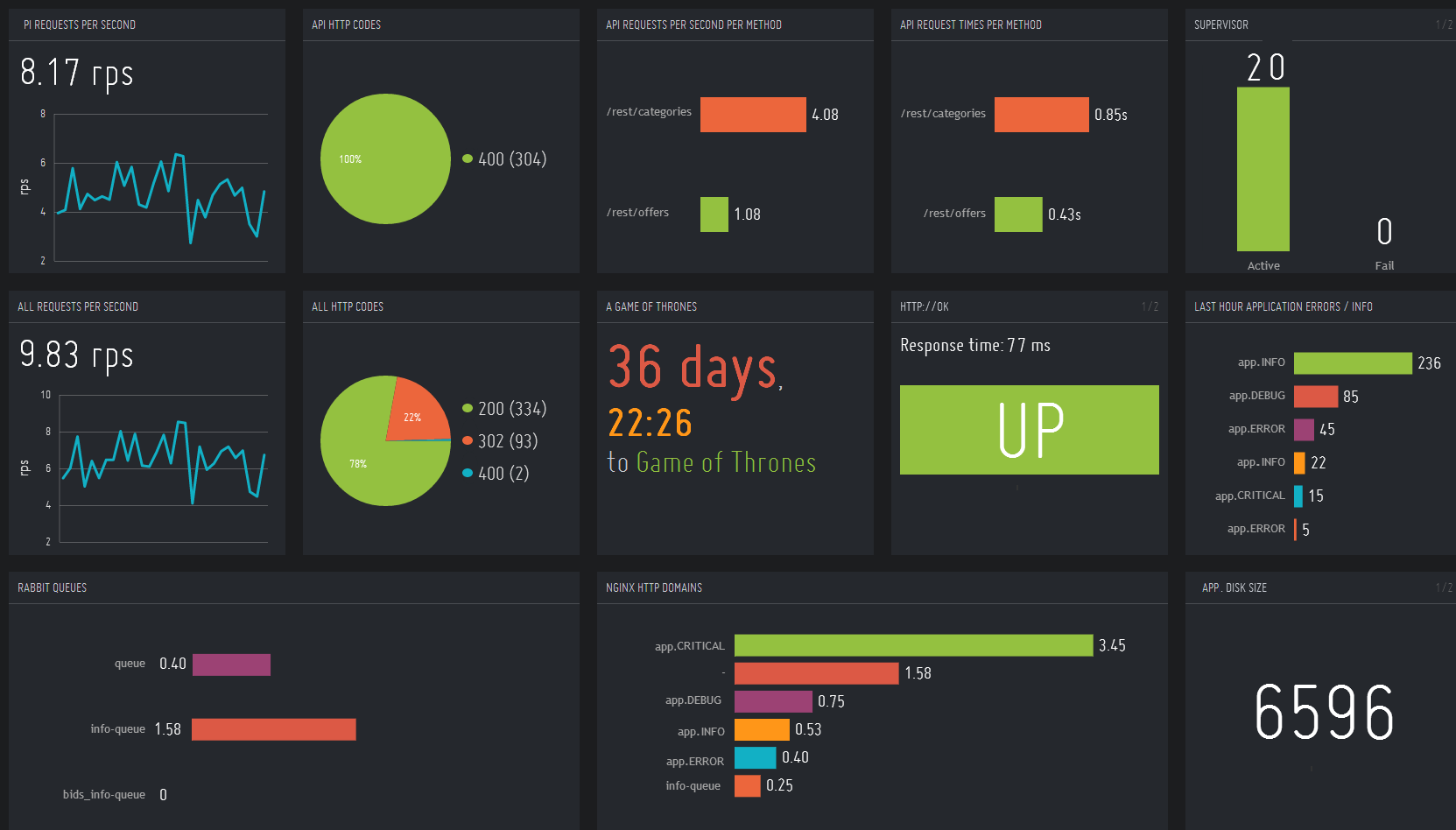
Плюсы
- Настройка и создание дашбордов с помощью YAML (в минус точно не отнести, поэтому как плюс).
- Создание нескольких дашбордов в одном рабочем пространстве.
- Передача данных в формате JSON на панель с помощью API.
- Удобно устанавливать (middle DevOps справится без проблем).
Минусы
- Малый набор графиков.
- Документация слабая, но достаточная, чтобы запустить продукт на собственном сервере.
- Tipboard написан на Python 2.7 и не поддерживает Python 3.
Grafana
Работает на GoLang
Grafana может похвастаться одним из самых активных коммьюнити разработчиков с 900+ участниками и 30 тыс. звезд на Github. Кроме этого, Grafana — это мощный, богатый на фичи визуализатор данных и метрик на Go и Typescript.
Он позволяет не только следить за состоянием сервера и архитектуры, но и создавать дашборды, просматривать и делиться ими. Это полезно для владельцев бизнеса или частных лиц для визуализации и анализа различных показателей.
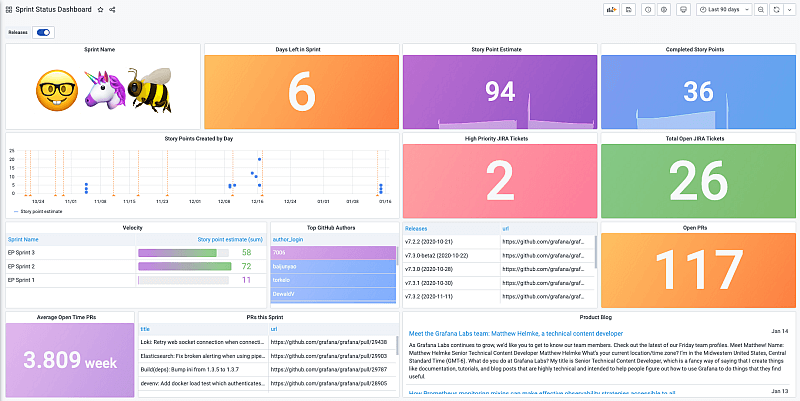
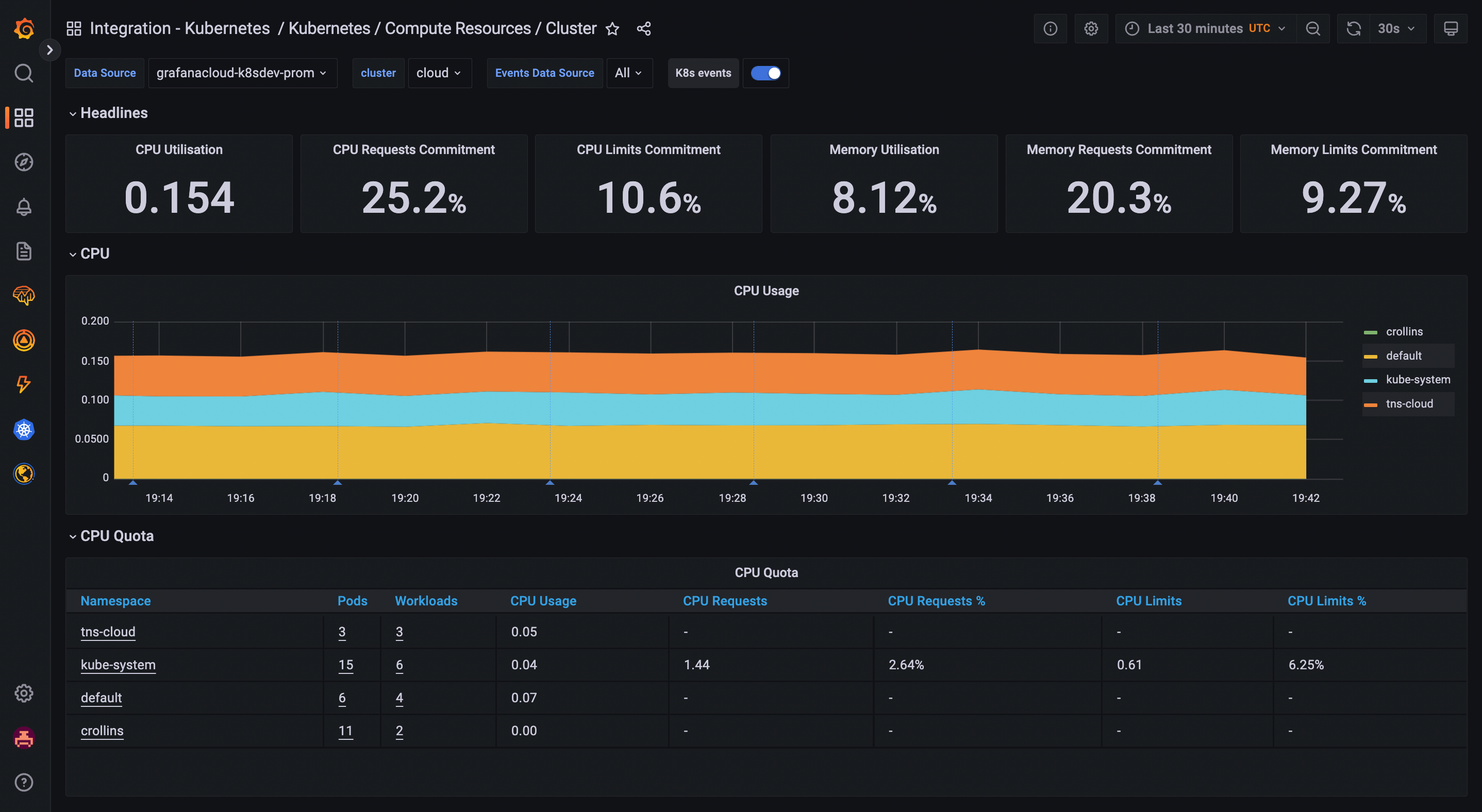
Плюсы
Минусы
- Grafana — это всего лишь инструмент визуализации. Он не поддерживает сбор и хранение данных.
- Дашборд требует значительного времени на настройку, а значит, не эффективен как быстрое решение.
Хоть минусы и кажутся весомыми, есть вероятность, что ваша компания с ними не столкнется. Например, если вы уже используете Prometheus или Graphite, они возьмут на себя хранение и сбор данных. Также настройка Grafana станет проще, если вы используете хостинговый сервис вроде MetricFire. Так вы получите те же open-code дашборды, но с лучшей поддержкой и масштабируемостью по меньшей цене.
Kibana
Работает на node.js
Продукт от создателей ElasticSearch, исключительно под функции ElasticStack. Мало пригодный инструмент, но мы обязаны о нем упомянуть.
В ведущей мировой платформе управления журналами (в стеке ELK) за букву К отвечает Kibana. Это мощное open-code приложение для навигации и визуализации данных. С его помощью пользователи мониторят и управляют данными в ElasticStack — идеальный вариант для тех, кто хочет пользоваться Elasticsearch или стек ELK для дата-менеджмента.
Плюсы
- Юзеры сами придумывают каким способом показывать данные и цифры; есть варианты шаблонов помимо дефолтных.
- Позволяет пользователям исследовать взаимосвязи в данных.
- В процессе не требуется дополнительное кодирование или инфраструктура, программа работает на веб-сервере Node.js.
- Мощные функции обнаружения аномалий, позволяющие вовремя выявлять проблемы в данных.
- Возможность обмена данными, включая экспорт в формате PDF и CSV.
- Простой и эффективный в использовании единый пользовательский интерфейс.
Минусы
- Функции экспортирования ограничены.
- Так как программа работает с ElasticStack, его ограничения действуют и на Kibana.
Low-code-инструменты
В данных обзор мы решили включить продукты не из мира аналитики, но тем интереснее наблюдать эволюцию BI-инструментов. Рассказываем об Appsmith и Budibase.
Appsmith
Работает на Java
Appsmith—- low-code инструмент для автоматизации бизнес-процессов компании. Подходит для построения дашбордов, поэтому мы его рассмотрим как достойную альтернативам полноценного BI-анализа. Appsmith — это Open Source-продукт для self-hosted размещения. Позиционируется как единственный продукт для автоматизации всего и вся в компании.
Мое личное мнение что «так и есть», потому что в современном мире любые бизнес-процессы и работа с информацией завязана на базы данных (или может быть завязана в будущем). Подходит для создания внутренних продуктов компании таких как дашборды, административные панели, приложения для работы с базой данных и смеси перечисленных вариантов. То есть ваше приложение может иметь админку и дашборд одновременно (добавили данные с формы, построенной в Appsmith, и тут же увидели обновленный сводный график), круто. Можно сказать что Appsmith — это Webflow в мире BI-инструментов.
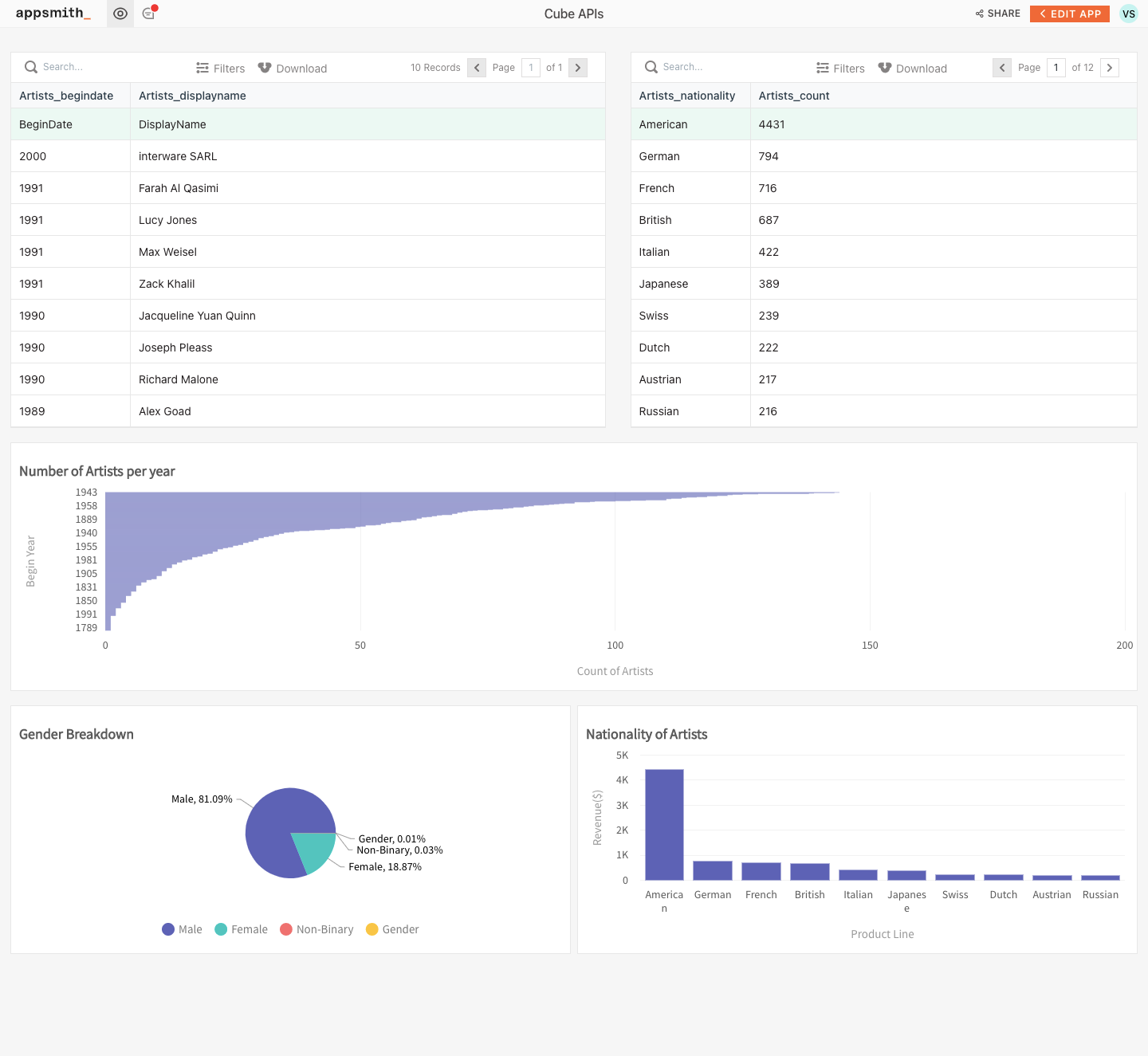
Плюсы
- Конструктор страниц на базе готовых элементов.
- Большой выбор элементов от inputs и textarea до datepicker, select и карточек.
- Огромный выбор графиков для визуализации на базе библиотеки FusionCharts.
- Наличие готовых шаблонов страниц — бери и работай. Такие шаблоны позволяют ещё быстрее запускать MVP.
- Возможность подключить различные источники данных.
- Помимо классических баз данных, можно подключить API-интерфейсы небольшого количества no-code продуктов, Google-таблицы, c URL и кастомные REST API.
- Большие возможности для кастомизации элементов, в том числе графиков.
- Возможность расширять и кастомизировать функционал с помощью JavaScript.
- Хорошая документация и обучающие ролики на YouTube.
- Возможность написать свою собственную авторизацию.
- Гибкое управление ролями как в Google-документах и правами на конкретные операции с данными. Также возможно открыть приложение в открытом доступе с помощью публичной ссылки.
Минусы
- Для развертывания приложения нужен опытный DevOps-специалист, даже в случае установки через docker.
- Необходимо время для освоения продукта, приветствуется наличие навыков программирования.
- Как и любой low-code инструмент, Appsmith тоже не всесилен и вносит свои ограничения, но ведь нам нужен дашборд, а не заказная разработка?
- Нет табов, придется помучаться с виджетом Menu, либо делать разные дашборды.
Budibase
Работает на node.js
Конкурент Appsmith, но с меньшим набором графиков. Ещё один Webflow в мире BI-инструментов.
Budibase — это no-code/low-code платформа для разработчиков и управляющих, помогающая создавать надежные приложения. Также это конструктор дашбордов для серверов: в числе функций есть подключение к источникам данных, формам и таблицам, что упрощает работу в команде.
Идеальный вариант для быстро меняющейся, динамичной корпоративной среды, в которой требуются свежие решения. C его помощью вы можете подключиться к внешней базе данных (MongoDB, CouchDB PostgreSQL, MySQL, Airtable, Google Sheets, S3, DynamoDB, или API REST) или импортировать из нее данные.
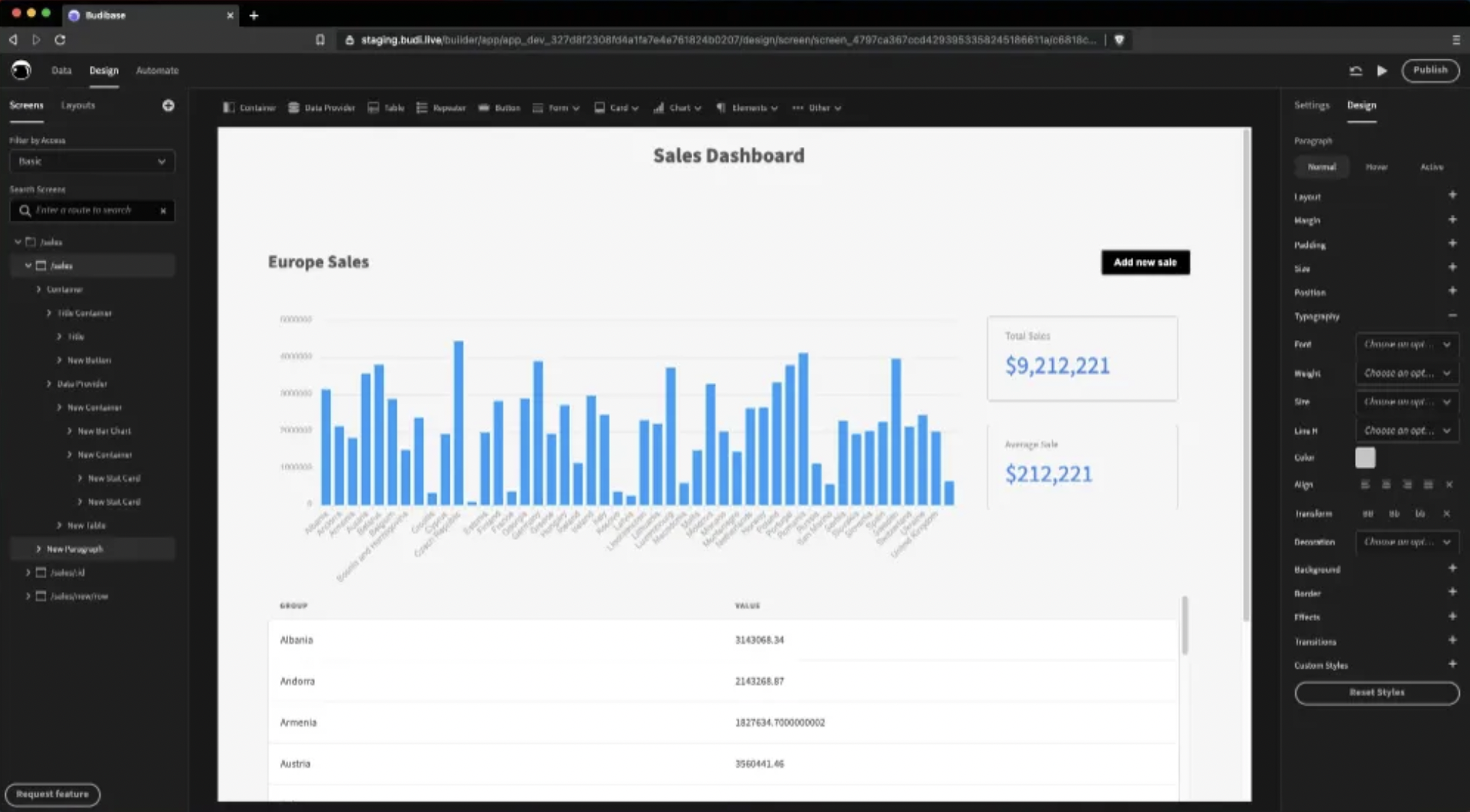
Плюсы
- Открытый исходный код с множеством возможностей использования.
- Строгий контроль доступа.
- Конструктор страниц на базе готовых элементов, которых больше чем в Appsmith
- Возможность подключить различные источники данных, в том числе через REST API.
- Возможность расширять и кастомизировать функционал с помощью JavaScript.
- Возможность открыть приложение в открытом доступе с помощью публичной ссылки.
Минусы
- Для развертывания приложения нужен опытный DevOps-специалист, даже в случае установки через docker.
- Необходимо время для освоения продукта, приветствуется наличие навыков программирования. Чтобы выжать максимум из этой платформы, необходим мало-мальский навык программирования.
- Слабая документация. Мало обучающих уроков. Как в большинстве Open-Source платформах, основной источник помощи — это коммьюнити.
- Ограниченный выбор графиков.
Итого
Для разных задач подходят разные инструменты, и они не обязательно должны быть платными. Наша команда проанализировала 20+ решений для создания дашбордов и выбрала лучшие 9, которые помогут покрыть большинство интересов разработчиков. Если вам нужно разработать дашборд или внедрить любой другой low-code-инструмент в свою компанию, обращайтесь к нам.
- dashboard
- open-source
- free software
Источник: habr.com
Stimulsoft Reports
Stimulsoft Reports – это быстрый и удобный набор инструментов для построения отчётов любой сложности. Мощное ядро отчётов, простые в использовании дизайнер и вьювер, большое количество форматов экспорта, поддерживается работа с отчётами из кода и многое другое.
Наши продукты обеспечивают полный цикл разработки отчётов на рабочем столе и в окне Web-браузера.